Microsoft Windows Office digunakan setiap hari oleh jutaan orang untuk menulis dokumen, membuat lembar, mengatur pekerjaan mereka, dan banyak lagi. Setiap orang yang menggunakan program apa pun dari rangkaian Office sering kali kembali ke dokumen yang sama berulang kali, yaitu mengapa penting untuk dapat memasukkan file ke daftar terbuka di Microsoft Office, sehingga Anda dapat menemukannya kapan saja mau.
Menyematkan memungkinkan untuk menemukan file dan folder dengan mudah. Anda tidak perlu mencari semua dokumen yang baru dibuat untuk apa yang Anda butuhkan. Cukup sematkan dokumen Anda di daftar terbuka. Ini berarti Anda akan dapat menemukannya dengan cepat di perangkat Anda di mana pun Anda berada.
Setiap kali Anda membuka Word, Excel, atau PowerPoint, Anda akan memiliki file atau folder yang disematkan hanya dengan beberapa klik, lebih sedikit jika Anda menggunakan Ctrl+O jalan pintas.

Pro & Kontra Menggunakan MS Office 2019
Meskipun MS Office adalah salah satu paket program produktivitas paling populer di dunia, itu mungkin bukan pilihan terbaik untuk Anda tergantung pada perangkat Anda, serta tujuan yang ingin Anda capai. Timbang keuntungan dan kerugian dengan hati-hati dan tentukan opsi mana yang terbaik untuk Anda.
kelebihan
- Serbaguna
– Produktif
- Aman
– Aplikasi Asli Bagus
Kontra
– besar
– Sumber Daya Berat
– Dikembangkan untuk keyboard & mouse
Anda dapat membeli kartu aktivasi untuk Microsoft Office 2019 dari Amazon dan mengirimkannya melalui pos. Kode akan berfungsi untuk pengguna Windows dan MacOS.
Langkah-langkah untuk Menyematkan File
Berikut ini adalah langkah-langkah umum untuk menyematkan:
1. Buat dokumen yang Anda inginkan dengan menggunakan salah satu program Microsoft Office. Anda juga dapat menggunakan program pihak ketiga untuk membuat dokumen Anda.
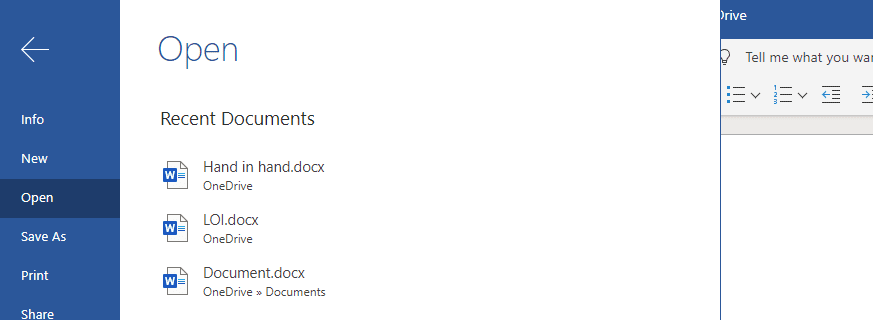
2. Dari menu File pilih Buka, Berkas > Buka. Anda juga dapat mengklik Kontrol + O, di keyboard Anda untuk mengakses file yang baru saja dikunjungi.
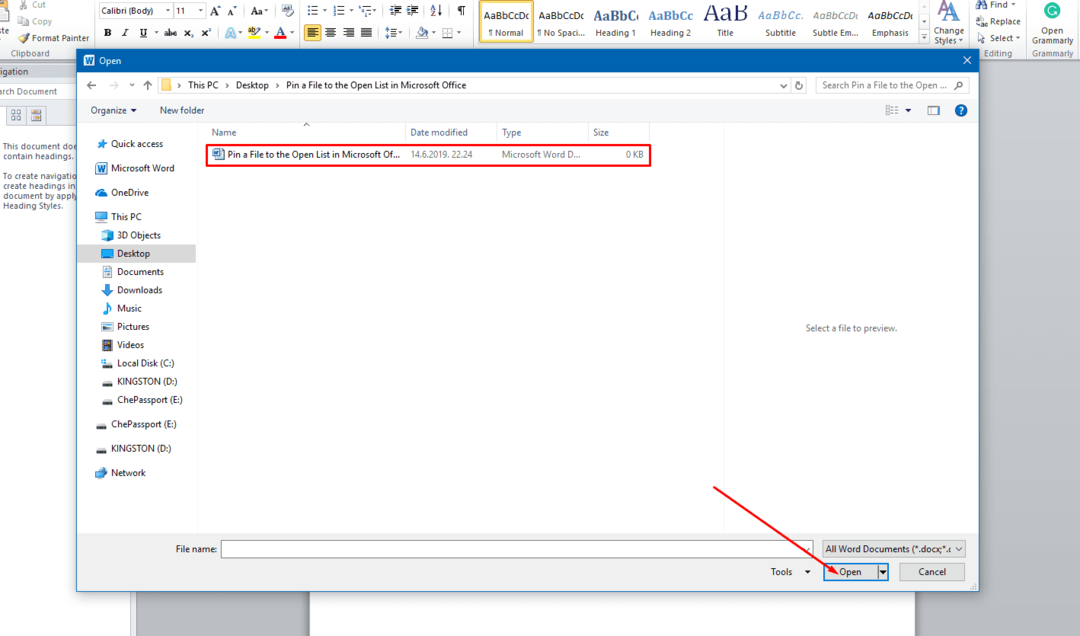
3. Sekarang seret mouse Anda pada file yang ingin Anda pin.
4. Ikon pin akan muncul di sisi kanan file yang Anda pilih.
5. Sekarang klik pada ikon pin. File Anda akan berada di bagian atas daftar Pembukaan Microsoft Office. File Anda akan muncul sebagai file yang disematkan.
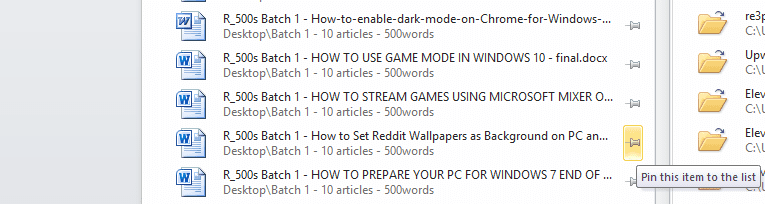
6. Sekarang Anda dapat menambahkan file sebanyak yang Anda inginkan ke daftar pin Anda.
Langkah-langkah untuk Menyematkan Folder
Di Windows, mudah untuk mengatur file dalam grup. Kumpulan file ini disebut folder. Anda dapat menyimpan dokumen yang relevan dalam satu folder. Bagaimana jika, Anda dapat menyematkan folder Anda di Daftar Pembukaan Microsoft Office? Kedengarannya bagus. Mari saya tunjukkan tutorial mudah untuk menyematkan folder Anda di atas Daftar Pembukaan.
1. Akses Mengajukan menu dan tekan tombol Menyimpan tombol untuk dokumen Anda. Anda juga bisa menggunakan Kontrol + S perintah dari keyboard Anda. Sekarang Anda dapat melihat daftar 5 folder yang paling baru diakses.
2. Temukan folder Anda dan seret mouse Anda ke atas nama folder.
3. Ikon pin akan muncul di sisi kanan folder yang Anda inginkan.
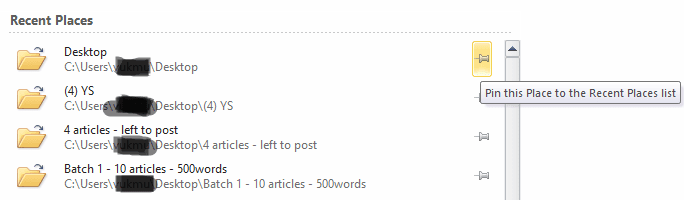
4. Sekarang pilih ikon pin dengan klik kiri di atasnya.
5. Folder Anda akan muncul di bagian atas jendela item yang disimpan di Microsoft Office. Folder Anda akan ditampilkan di bawah judul
6. Untuk menyematkan folder, yang tidak ada dalam daftar, buka salah satu filenya. Langkah ini akan menambahkan folder dalam daftar folder yang baru saja dibuka.
Lepas Pin File atau Folder Anda
Anda juga dapat melepas pin file dan folder Anda. Setelah file atau folder tidak lagi ada dalam daftar prioritas Anda, lepaskan pin dengan langkah-langkah ini.
1. Buka daftar yang disematkan. Sekarang klik pada ikon pin file atau folder yang diinginkan.
2. File Anda tidak akan muncul lagi dalam daftar Microsoft Office yang disematkan.
Kami berharap fitur Microsoft Office ini akan membantu Anda mendapatkan akses cepat ke file dan folder Anda.